对于每一位电脑用户来说,了解自己的设备保修期非常重要,这不仅可以保证在设备出现故障时能够及时获得售后服务,而且也能避免不必要的经济损失。联想笔记本T1...
2025-04-05 41 联想笔记本
随着现代技术的快速发展,笔记本电脑已经成为了许多人的工作和娱乐工具。联想笔记本作为市场上一个知名的品牌,其产品不仅受到广泛欢迎,也时常面临驱动安装的需要。如何正确安装联想笔记本的驱动程序,同时在安装过程中又应当注意哪些问题呢?本文将为你提供一份详细的指南,助你顺利完成驱动安装,避免可能出现的问题。
1.1确认电脑型号和操作系统
在安装联想笔记本驱动前,首先需要确认你的电脑型号以及所使用的操作系统版本。这有助于寻找正确的驱动程序,确保兼容性。你可以在笔记本的底部标签、电池仓或系统信息中找到电脑型号。操作系统信息可通过“系统信息”或“控制面板”中的“系统”了解。
1.2访问联想官方网站
前往联想官方网站,利用提供的“驱动下载”或“支持”页面,输入笔记本型号进行搜索。这样可以确保获取到官方推荐的最新驱动程序。
1.3关闭不必要的软件和更新
在安装驱动之前,建议关闭不必要的软件、杀毒程序和Windows自动更新功能,以避免安装过程被中断或产生冲突。
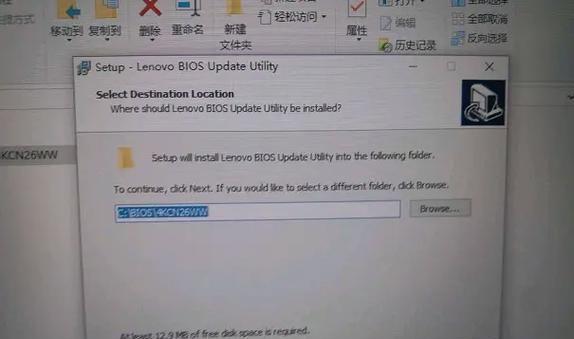
2.1下载合适的驱动文件
根据你的操作系统和具体需要下载相应的驱动程序。通常包括显卡驱动、声卡驱动、主板芯片组驱动等。将这些文件保存到一个方便你访问的文件夹中。
2.2解压缩驱动文件
如果下载的驱动是压缩包形式,确保使用正确的解压缩工具将其解压到指定文件夹。
2.3运行安装程序
双击打开驱动安装文件夹,找到安装程序并运行。一般安装程序会有一个“.exe”扩展名。如提示,接受许可协议,并按照安装向导的指示选择正确的选项,完成安装。
2.4重启电脑
安装完成后,重启电脑以确保新的驱动程序被系统正确加载。

3.1兼容性问题
有时下载到的驱动可能与你的操作系统不兼容。如果你在安装后遇到问题,比如无法启动、识别硬件不正确等,请访问联想官方网站下载与你的操作系统完全匹配的驱动程序。
3.2驱动安装过程卡顿或失败
如果安装过程中出现卡顿或失败,可能是因为系统资源占用过高或其他应用程序干扰。请关闭所有不需要的应用程序,并确保系统资源足够。
3.3驱动安装后无法使用
如果遇到这种情况,请检查设备管理器里的硬件设备是否有冲突或未知设备。如果有,尝试右键点击更新驱动程序或回滚到之前的驱动版本。

安装联想笔记本驱动程序可能会感到棘手,但只要按照正确流程操作并注意一些常见问题,通常都可以顺利完成。在操作中遇到问题时,不妨参考官方提供的支持和帮助文档,那里通常会详细解答你的疑问。通过以上步骤,你应该能够为你的联想笔记本安装上正确的驱动,确保其性能达到最佳状态。
标签: 联想笔记本
版权声明:本文内容由互联网用户自发贡献,该文观点仅代表作者本人。本站仅提供信息存储空间服务,不拥有所有权,不承担相关法律责任。如发现本站有涉嫌抄袭侵权/违法违规的内容, 请发送邮件至 3561739510@qq.com 举报,一经查实,本站将立刻删除。
相关文章

对于每一位电脑用户来说,了解自己的设备保修期非常重要,这不仅可以保证在设备出现故障时能够及时获得售后服务,而且也能避免不必要的经济损失。联想笔记本T1...
2025-04-05 41 联想笔记本

在使用联想笔记本电脑时,屏幕亮度调节是一项基础但非常重要的功能。屏幕亮度不仅影响着视觉体验,还与电池续航息息相关。本文将为您提供全面的联想笔记本屏幕亮...
2025-04-05 49 联想笔记本

随着科技的不断进步,联想笔记本电脑已成为众多消费者信赖的选择。本篇文章将深入探讨联想笔记本展示机的安装步骤,以及如何正确设置,以确保设备能够顺利运行并...
2025-04-05 47 联想笔记本

随着科技的不断发展,笔记本电脑已成为人们日常工作和生活中不可或缺的工具。联想作为全球知名的电脑品牌,其产品以高品质、良好的性能得到了广泛的认可。然而,...
2025-04-05 51 联想笔记本
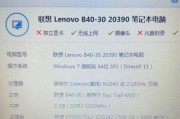
当购买一台联想笔记本时,用户普遍关心的一个问题便是其性能的持久度,尤其是笔记本在使用几年后是否会出现卡顿情况。本文将深入探讨联想笔记本的使用寿命、引起...
2025-04-04 59 联想笔记本
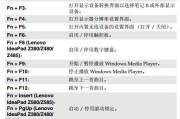
在选购笔记本电脑时,了解其配置信息至关重要。联想作为知名的电脑制造商,其生产的电脑配置信息是消费者决定购买的重要依据。但面对琳琅满目的参数列表,用户可...
2025-04-04 43 联想笔记本